Ubuntu19.10にJDKをインストールします
インストール環境:ubuntu19.10
JDKバージョン:JDK8
ホスト:Windows10
この記事は、JDKをインストールするすべてのLinuxシステムに適用されます。
コンピュータが32ビットか64ビットかに注意し、対応するJDKをインストールしてください。 ! !
1つは、インストールパッケージを入手する##
まず、JDKインストールパッケージを入手する必要があります。2つの方法があります。
- 公式サイトダウンロード
- クイックエントリー
次に、サーバーにアップロードします##
次に、サーバーにアップロードします。仮想マシンを使用している場合は、より便利です。そうでない場合は、ツールを使用して転送してください。リモート接続ツールであるXftp6を使用することをお勧めします。
図に示すように、インストールが完了した後:
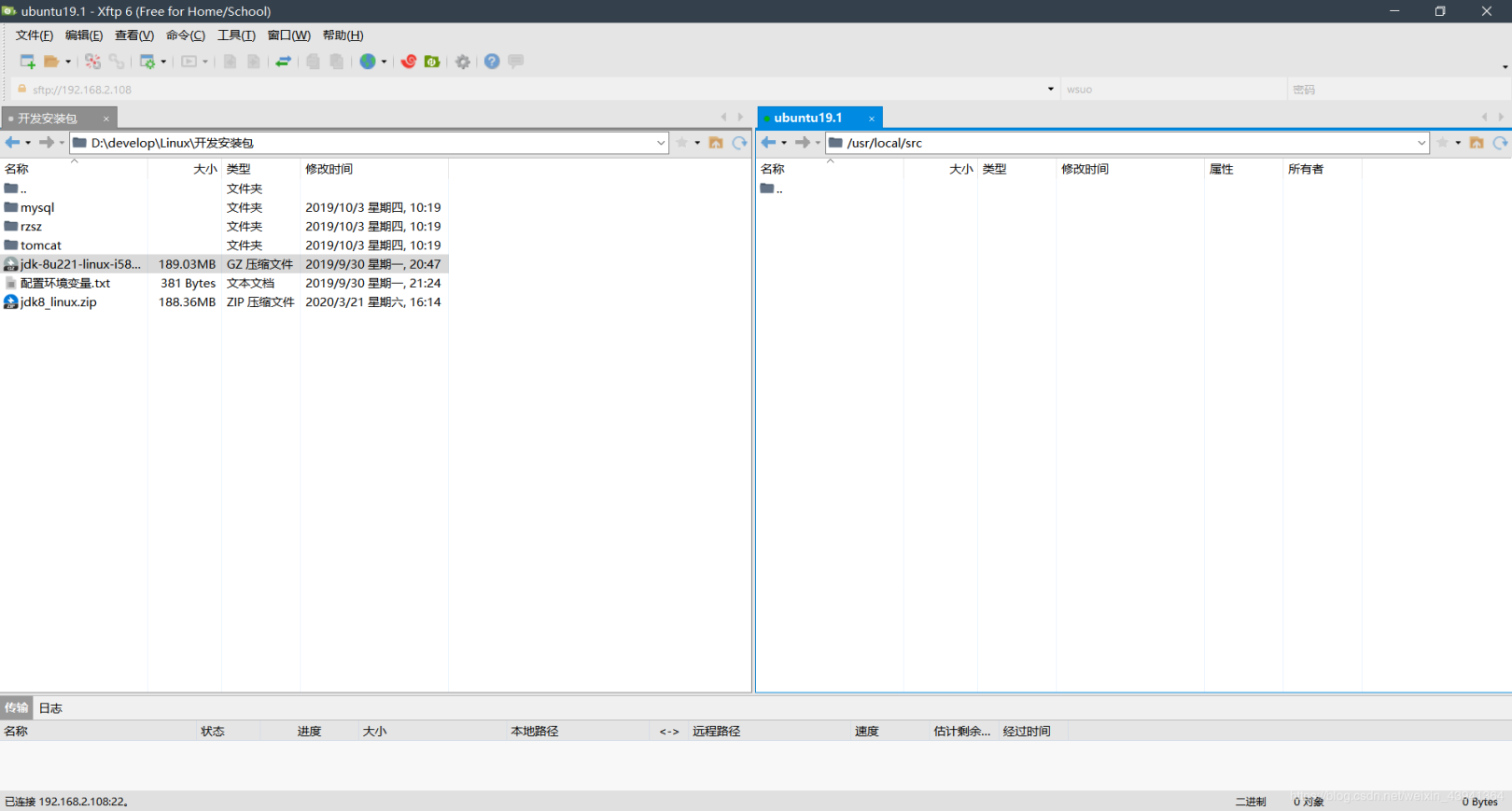
次に、ファイルをサーバーにドラッグします。ここでのパスに注意してください。 / usr / local / srcディレクトリを選択しました。開発に使用するツールは、システムの動作に影響を与えずに、このフォルダに配置するのが最適です。これは、winのドキュメントフォルダと同じです。次に、ディレクトリを選択し、新しいフォルダを作成して、次のコマンドを順番に入力します。
cd /usr/local/src
sudo mkdir java
chmod 777/usr/local/src/java
そこで、フォルダを作成し、その権限を変更して、誰でも読み取りと書き込みができるようにしました。
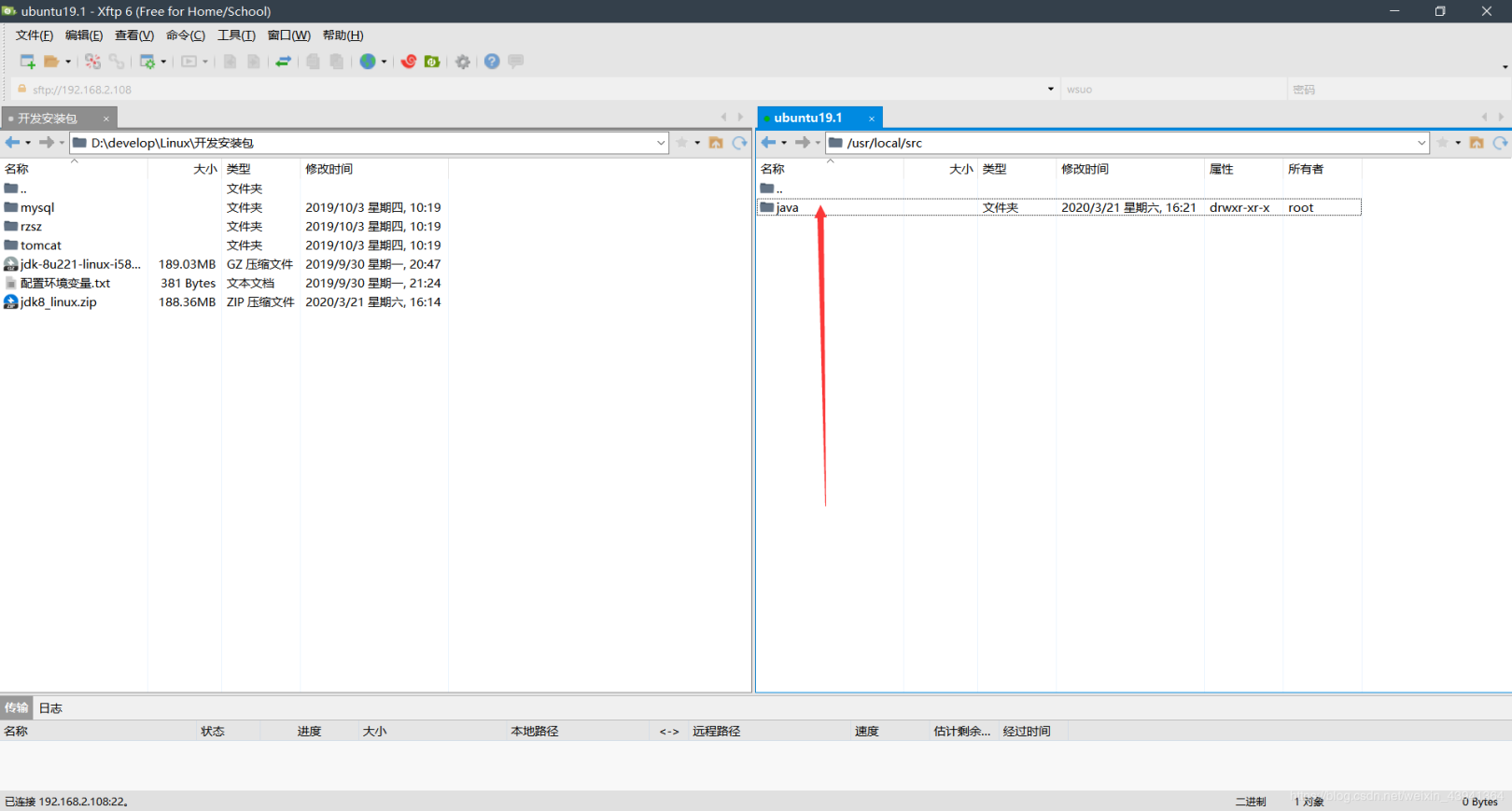
次に、tar.gzファイルをこのフォルダーにドラッグします。これにはしばらく時間がかかります。

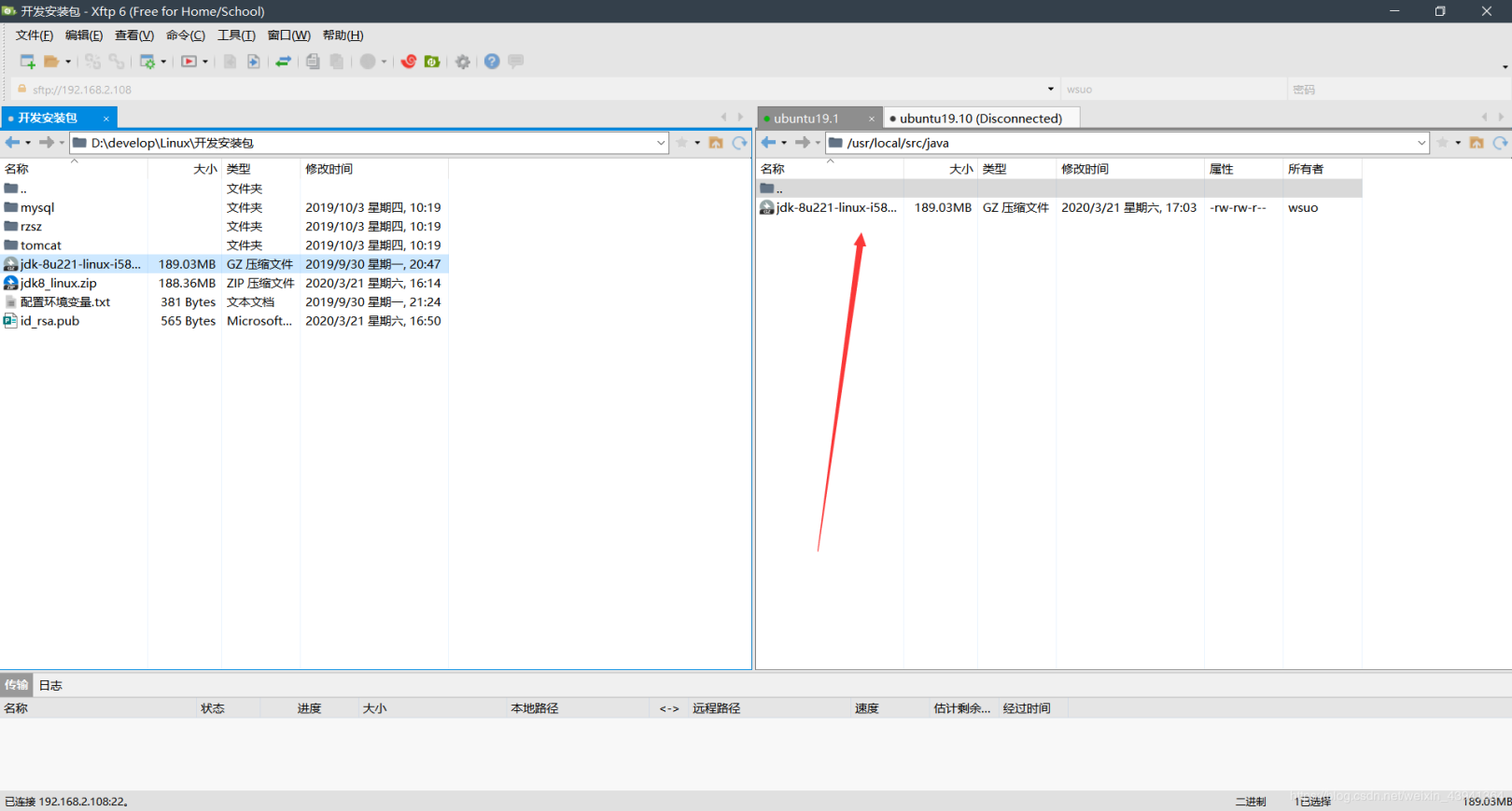
3つ、解凍してインストールします##
ディレクトリを入力します。
cd /usr/local/src/java
tar -zxvf jdk-8u221-linux-i586.tar.gz
解凍後を見てください:

環境変数を構成します。
sudo vi /etc/profile
ファイルの最後に以下を追加します。
# set java environment
export JAVA_HOME=/usr/local/src/java/jdk1.8.0_221 ##ここで、ディレクトリは解凍したjdkディレクトリに置き換える必要があることに注意してください
export JRE_HOME=${JAVA_HOME}/jre
export CLASSPATH=.:${JAVA_HOME}/lib:${JRE_HOME}/lib
export PATH=${JAVA_HOME}/bin:$PATH
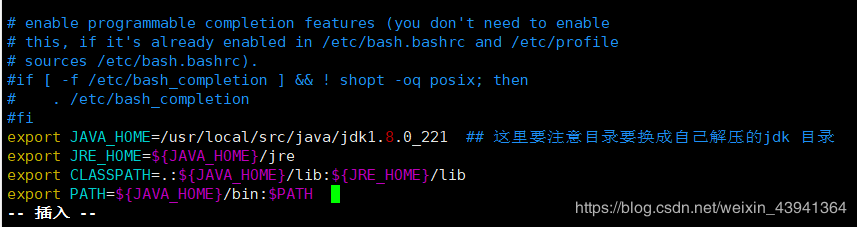
環境変数をすぐに有効にします。
source /etc/profile
Javaのバージョンをチェックして、インストールが成功したかどうかを確認します。
java -version

第四に、遭遇した問題##
問題が発生しましたが、記事の冒頭ですでに指摘しました。これはコンピューターの数の問題です。64ビットコンピューターに32ビットJDKをインストールする前は、次のようなエラーが発生していました。
bash:/usr/local/src/java/jdk1.8.0_221/bin/java:そのようなファイル、又はディレクトリはありません
解決:
sudo apt install lib32z1
32ビットの依存関係をインストールするだけです。
Recommended Posts